Întrebare
Problemă: Cum dezactivați serviciile de localizare pe Windows 10?
Salut, am observat recent că multe aplicații Windows îmi urmăresc locația. Chiar dacă sunt conștient că eu am fost cel care a acordat aceste permisiuni, există unele aplicații pe care nu mi-aș dori să folosesc serviciile de localizare. Mă puteți ajuta să dezactivez serviciile de localizare pe Windows 10?
Răspuns rezolvat
Serviciile de localizare încorporate în Windows 10 sunt o caracteristică care permite unora sau tuturor aplicațiilor să vă urmărească locația. Spre deosebire de smartphone-uri, unele computere nu au GPS
[1] capacitatea. Deși, aceștia vă pot identifica locația prin Internet Protocol (IP)[2] adresa sau poziționarea Wi-Fi.Serviciile de localizare în Windows 10 sunt necesare pentru ca utilizatorii să se bucure de experiența lor digitală atunci când le folosesc funcții precum Hărți, Vreme sau în timp ce primiți rezultate de căutare care ar fi mai precise pentru utilizator. Rețineți că locația dvs. este stocată în baza de date Windows și este furnizată aplicațiilor care o solicită.
Chiar dacă locația utilizatorului este considerată a fi informații care nu pot fi identificate personal, ar trebui să aveți grijă de aceasta. Rețineți că, dacă computerul dvs. este infectat cu un program potențial nedorit (PUP)[3], ar putea accesa astfel de detalii și le poate folosi greșit în scopuri publicitare sau în alte scopuri.
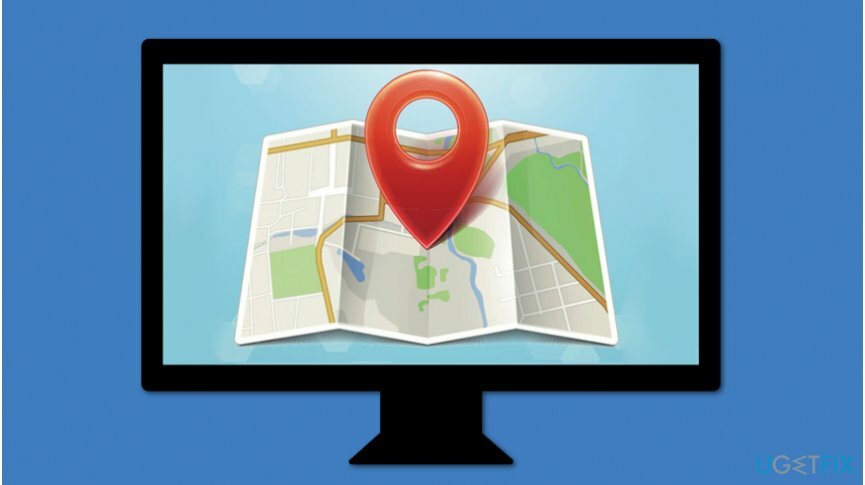
Din fericire, serviciile de localizare Windows pot fi dezactivate rapid. Există două opțiuni pentru a dezactiva serviciile de localizare pe Windows 10 - puteți fie să dezactivați urmărirea locației pentru un anumit cont de pe computer, fie pe toate. Pentru aceasta, verificați instrucțiunile atașate mai jos și aflați cum să dezactivați serviciile de localizare pe Windows 10.
Modalități de a dezactiva serviciile de localizare pe computere cu Windows 10
Pentru a restabili performanța de vârf a computerului, trebuie să achiziționați o versiune licențiată a Reimaginează Reimaginează software de reparare.
Înainte de a continua cu instrucțiunile care arată cum să dezactivați serviciile de localizare Windows, ar trebui să fiți știind că, odată ce faci acest lucru, nu vei mai putea să folosești Cortana și să-ți vezi locația în Maps aplicarea. Dacă vă răzgândiți și credeți că aveți nevoie de servicii de localizare, vă puteți verifica computerul cu ReimagineazăMacina de spalat rufe X9 pentru PUP-uri care ar putea folosi greșit aceste informații.
Metoda 1. Dezactivați serviciile de localizare pentru un cont Windows
Pentru a restabili performanța de vârf a computerului, trebuie să achiziționați o versiune licențiată a Reimaginează Reimaginează software de reparare.
- Apăsați pe Meniul Start și selectați Setări;
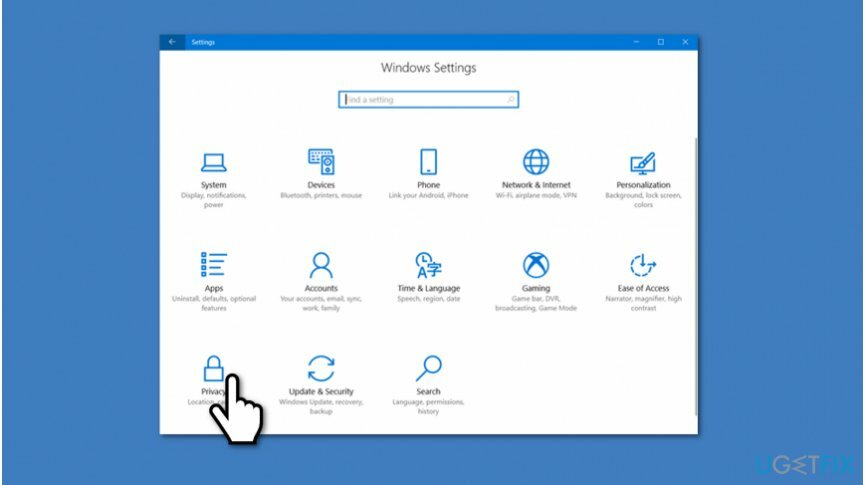
- Mergi la confidențialitate;
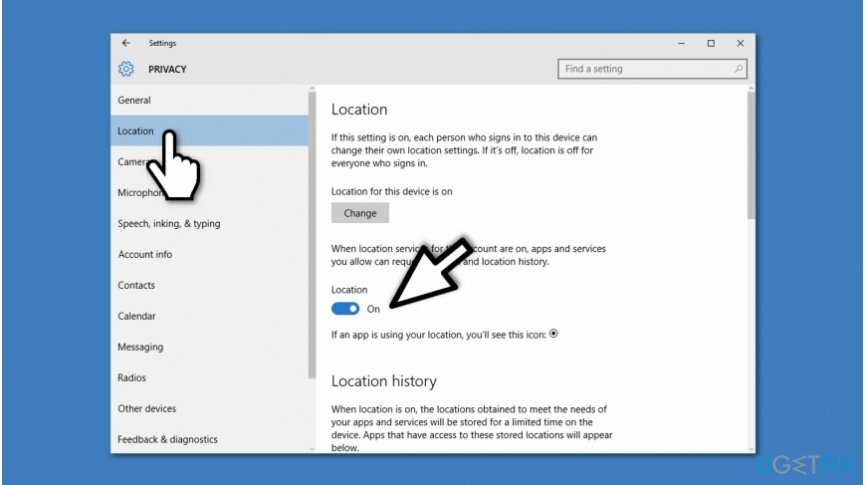
- Selectați Locație pe panoul din stânga;
- Faceți clic pe comutatorul la opriți urmărirea locației.
Metoda 2. Dezactivați urmărirea locației pentru toate conturile Windows
Pentru a restabili performanța de vârf a computerului, trebuie să achiziționați o versiune licențiată a Reimaginează Reimaginează software de reparare.
- Faceți clic pe Meniul Start și lovit Setări;
- apăsați pe Confidențialitate și faceți clic pe Locație;
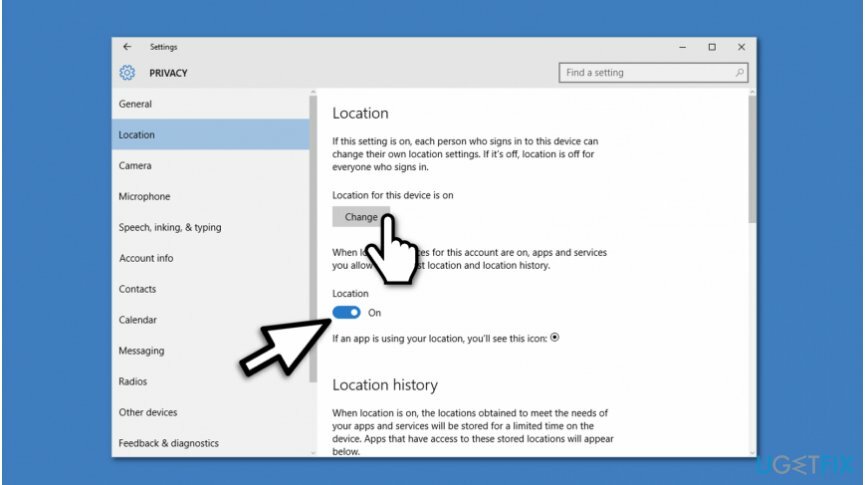
- apasă pe Schimbare butonul și rotiți comutatorul oprit pentru a dezactiva urmărirea locației.
Optimizați-vă sistemul și faceți-l să funcționeze mai eficient
Optimizați-vă sistemul acum! Dacă nu doriți să vă inspectați computerul manual și nu încercați să găsiți probleme care îl încetinesc, puteți utiliza software-ul de optimizare enumerat mai jos. Toate aceste soluții au fost testate de echipa ugetfix.com pentru a fi siguri că ajută la îmbunătățirea sistemului. Pentru a optimiza computerul cu un singur clic, selectați unul dintre aceste instrumente:
Oferi
fa-o acum!
Descarcaoptimizator de computerFericire
Garanție
fa-o acum!
Descarcaoptimizator de computerFericire
Garanție
Dacă nu sunteți mulțumit de Reimage și credeți că nu a reușit să vă îmbunătățiți computerul, nu ezitați să ne contactați! Vă rugăm să ne oferiți toate detaliile legate de problema dvs.
Acest proces de reparare patentat folosește o bază de date de 25 de milioane de componente care pot înlocui orice fișier deteriorat sau lipsă de pe computerul utilizatorului.
Pentru a repara sistemul deteriorat, trebuie să achiziționați versiunea licențiată a Reimaginează instrument de eliminare a programelor malware.

Accesați conținut video cu restricții geografice cu un VPN
Acces privat la internet este un VPN care poate împiedica furnizorul dvs. de servicii de internet, guvern, și terțe părți să vă urmărească online și vă permit să rămâneți complet anonim. Software-ul oferă servere dedicate pentru torrenting și streaming, asigurând performanță optimă și nu vă încetinește. De asemenea, puteți ocoli restricțiile geografice și puteți vizualiza servicii precum Netflix, BBC, Disney+ și alte servicii de streaming populare fără limitări, indiferent de locul în care vă aflați.
Nu plătiți autorii de ransomware - utilizați opțiuni alternative de recuperare a datelor
Atacurile malware, în special ransomware, sunt de departe cel mai mare pericol pentru fotografiile, videoclipurile, fișierele de la serviciu sau de la școală. Deoarece infractorii cibernetici folosesc un algoritm de criptare robust pentru a bloca datele, acesta nu mai poate fi folosit până când nu se plătește o răscumpărare în bitcoin. În loc să plătiți hackeri, ar trebui să încercați mai întâi să utilizați o alternativă recuperare metode care vă pot ajuta să recuperați cel puțin o parte din datele pierdute. În caz contrar, îți poți pierde și banii, împreună cu fișierele. Unul dintre cele mai bune instrumente care ar putea restaura cel puțin unele dintre fișierele criptate - Data Recovery Pro.